구글 애드센스 승인이 나면 티스토리 블로그에 광고를 넣을 수 있습니다. 구독자들이 광고를 클릭하면 수익이 발생합니다. 따라서 광고를 어떤 방법으로 적용하는지도 중요합니다. 예를 들어 광고는 자동 또는 수동 방법 있습니다. 처음 광고를 넣는다면 자동을 추천합니다.
목차
티스토리 구글 애드센스 자동 광고 설정 방법

자동 광고의 코드 생성 및 복사 방법
자동 광고의 애드센스 코드를 생성하려면 먼저 사이트 전체에 자동 광고를 설정해야 합니다. 이미 자동 광고를 설정한 경우 다음 절차에 따라 애드센스 코드를 생성할 수 있습니다.
- 애드센스 계정에 로그인합니다.
- 광고 다음 개요를 클릭합니다.
- 코드 가져오기를 클릭합니다.
- 코드 스니펫 복사를 클릭합니다.
- 티스토리 블로그에 코드를 붙여 넣습니다.
구글 애드센서 자동 광고 설정
구글 애드샌스에 접속합니다. 로그인을 합니다. 물론 구글로부터 애드센스 승인되어 있어야 합니다.
(1) 광고>개요를 클릭합니다.
(2) 사이트 기준, 광고 단위 기준, 전체 설정을 탭을 확인할 수 있습니다. 사이트 기준 자동 광고 설정 기능을 제공합니다. 광고 단위 기준은 수동 광고 설정 기능을 제공합니다. 여기서는 사이트 기준 탭만 사용합니다.
(3) 사이트 이름으로 검색 테이블에서 오른쪽 끝 연필 아이콘을 클릭합니다. 사이트 이름으로 검색 테이블에서 애드센스 심사 이후 승인된 블로그의 주소를 확인할 수 있습니다.

광고 설정 미리 보기 화면이 표시됩니다. 모바일, 테스트 탑 화면을 변경하면서 실시간으로 광고를 확인할 수 있습니다.
오른쪽 사이드 메뉴에서 자동 광고를 위해 설정을 시작합니다.
(1) 사이트 설정에서 자동 광고를 활성화시킵니다.
(2) [기존 광고 단위를 최적화할까요]는 비활성 합니다.
Google 시스템에서 기존 광고 단위와 자동 광고를 함께 최적화하고 실적이 가장 우수한 게재 위치에 광고를 게재하게 하려면 이 옵션을 사용 설정하세요. 이 설정은 현재 사용이 중지된 상태입니다. 이 설정을 사용 설정하면 앞으로 Google 시스템이 내 기존 광고 단위를 최적화하는 데 동의하는 것으로 간주됩니다.

(3) 광고 형식을 설정합니다.
- 인 페이지 광고 : 페이지의 기본 콘텐츠 내에 게재되는 광고입니다.
- 일치하는 콘텐츠 : 수익 및 참여를 늘릴 수 있는 콘텐츠 홍보 도구입니다.
- 앵커 광고 : 사용자 화면의 가장자리에 항상 표시되며 손쉽게 닫을 수 있는 광고입니다.
- 모바일 전면 광고 : 페이지가 로드되는 중에 게재되는 전체 화면 광고입니다
- 더 넓은 화면 : 가로길이가 1,000픽셀을 초과하는 화면(예: 데스크톱)에 게재되는 광고
(4) 광고 로드는 기본값을 사용합니다. 페이지에 게재되는 광고의 수를 설정합니다. 광고 로드를 사용하면 내 페이지에 게재되는 광고의 수를 설정할 수 있습니다. 광고 로드에서 선택할 수 있는 광고 수가 다양하므로 필요에 맞게 선택하면 됩니다. 선택한 광고 로드에 따라 Google에서 내 페이지에 게재하는 인 페이지 자동 광고의 개수가 정해집니다. 예를 들어 자동 광고에서 최대한 많은 수익을 올리고 싶으면 슬라이더를 맨 위로 올리세요. 쾌적한 사용자 환경이 더 중요하면 슬라이더를 왼쪽으로 옮기세요.
구글 애드센스 코드 가져오기
자동 설정이 완료되었다면 애드센스 홈으로 돌아옵니다. [코드 가져오기]를 클릭합니다.
티스토리 블로그 사이트의 <head></head> 태그 사이에 애드센스 코드를 복사해서 붙여 넣기 위해 코드 복사 버튼을 클릭하고 완료 버튼을 선택합니다.

티스토리 HTML 편집
꾸미기> 스킨 편집> HTML을 선택합니다.

애드센스 코드를 생성한 후 사이트의 </head> 태그와 </head> 태그 사이에 붙여 넣어야 합니다. 애드센스를 최대한 활용하려면 사이트의 모든 페이지에 애드센스 코드를 삽입하는 것이 좋습니다.
애드센스 코드를 <head> 태그에 추가한 후의 HTML 페이지 예
<html>
<head>
<script async src="https://pagead2.googlesyndicat ........ </script>
페이지 헤드입니다.
<title>HTML 페이지 예</title>
</head>
<body>
페이지 본문입니다.
</body>
</html>
티스토리 수익> 애드센스 관리 연결 하기
티스토리의 수익과 애드센스를 연결합니다. 수익 메뉴를 선택하면 kakaoAdFit, Google Adsens, Dable, Tenping 이 보입니다. (2) Google Adsense의 연동하기 버튼을 클릭합니다.
(3) Google 로그인 버튼을 클릭하여 계정 로그인을 합니다.
(4) 선택사항 알림 창이 보이면 허용 버튼을 클릭합니다.
(5) 연결이 정상적으로 되었다면 수익 0 이 나타납니다.
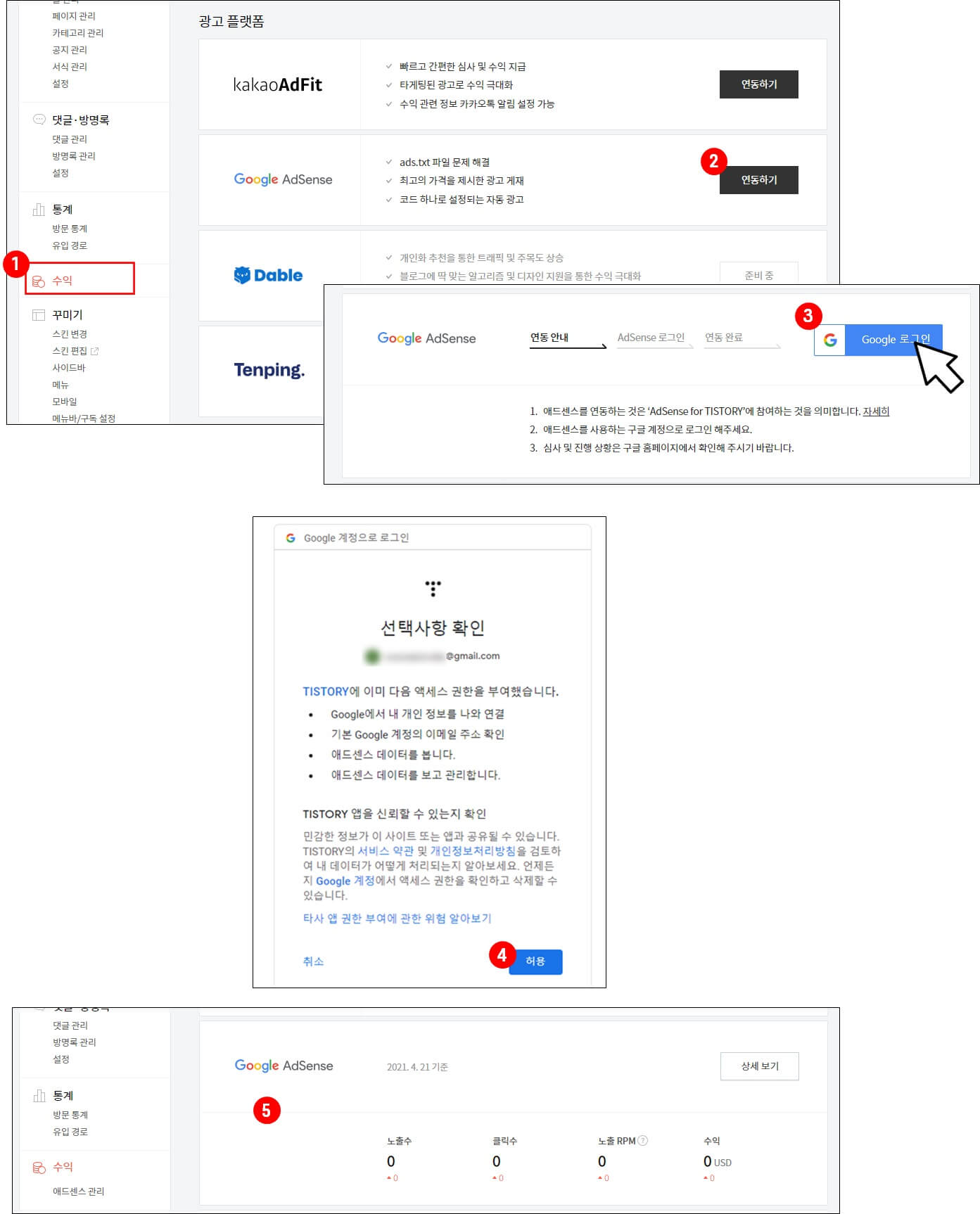
티스토리 광고 위치 설정
티스토리와 애드센스가 정상적으로 연결되었다면, 수익> 애드센스 관리 메뉴가 나타납니다.
애드센스 관리 메뉴에서 광고가 나올 원하는 위치를 설정합니다. 전체 자동 광고, 본문 상단, 본문 하단, 사이드바, 목록 상단, 목록 하단 등을 설정할 수 있습니다.

마무리
자동 광고는 내가 작성한 포스트의 원하는 위치에 광고가 나오지 않습니다. 광고가 나오는 개수, 위치가 마음에 들지 않을 수 있습니다. 그럼에도 불구하고 자동 광고는 블로그의 개수가 많아서 직접 수동 광고로 편집하기 힘들거나, 광고 설정에 대한 번거로움이 싫다면 자동 광고도 좋은 대안이 될 수 있습니다.
블로그를 하다 보면 자동 광고의 한계가 느껴지는 시점이 올 수 있습니다. 그때는 수동 광고도 고민해볼 필요가 있습니다.
구글 애드센스 자동 장점
구글 애드센스 자동 광고의 이점은 다음과 같습니다.
- 잠재적으로 수익을 증대합니다. 자동 광고는 페이지를 분석하고 레이아웃, 콘텐츠 및 기존 Google 광고를 기반으로 새로운 광고 게재위치를 찾습니다.
- 사용하기 쉽습니다. 하나의 광고 코드를 삽입하기만 하면 시작됩니다. 코드를 삽입하면 자동 광고가 사이트 및 광고 설정의 모든 변경사항에 맞게 자동으로 조정됩니다.
- 사이트에 맞게 광고를 조정할 수 있습니다. 자동 광고 설정을 사용하면 내 사이트에서 광고가 게재되는 위치를 관리할 수 있습니다.
- 모바일 친화적입니다. 자동 광고가 모든 화면 크기에 맞게 자동으로 조정됩니다. 앵커 광고 및 모바일 전면 광고 같은 모바일 전용 형식도 포함됩니다.
'티스토리' 카테고리의 다른 글
| 티스토리 블로그 카테고리 URL 링크 없애기 (0) | 2021.04.26 |
|---|---|
| 티스토리 블로그 본문 중간에 자동 애드센스 광고 코드 넣기 (북클럽) (0) | 2021.04.26 |
| 티스토리 사이드바에 애드센스 광고 넣는 방법 (0) | 2021.04.23 |
| 티스토리 블로그 구글 애드센스 수동광고 설정 방법 (0) | 2021.04.23 |
| 티스토리 블로그 내 글 복사 방지 및 드래그 금지 방법 (0) | 2021.04.04 |
| 티스토리를 네이버 서치어드바이저에 검색 등록하는 방법 (0) | 2021.04.01 |
| 티스토리를 빙(BING) 웹 마스터도구 검색 등록하는 방법 (0) | 2021.04.01 |
| 티스토리 블로그 파워포인트로 만능 사이즈 썸네일 만들기 (0) | 2021.04.01 |





댓글